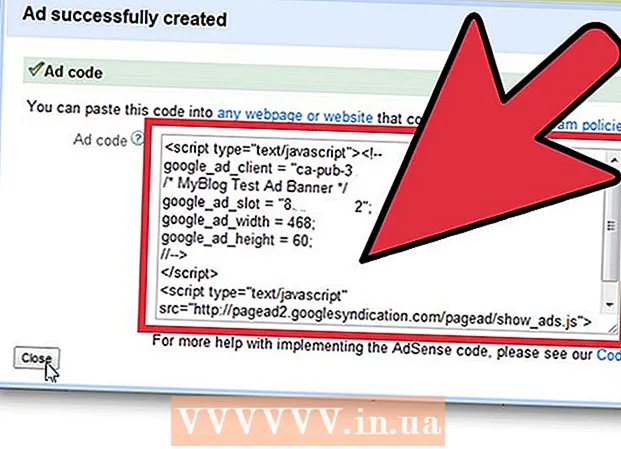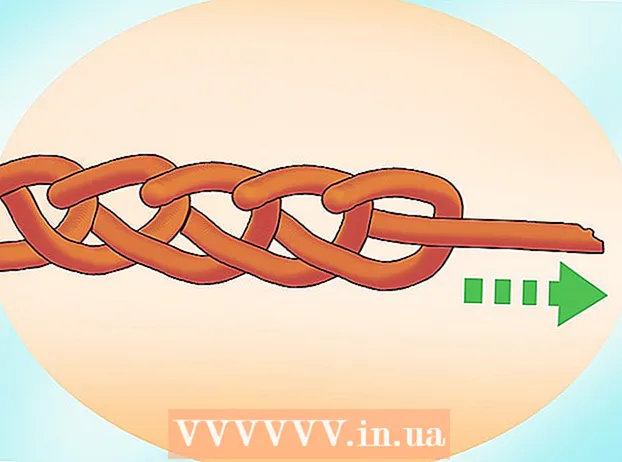Муаллиф:
Roger Morrison
Санаи Таъсис:
2 Сентябр 2021
Навсозӣ:
1 Июл 2024

Мундариҷа
Чопро дар Mac омӯхтан осон аст. Донистани он низ муҳим аст, зеро чоп қисми зиёди ҳаёти мост. Шумо метавонед онро барои кор, мактаб, тиҷорат ва бисёр чизҳои дигар истифода баред. Бифаҳмед, ки чӣ гуна дар Mac чоп кардани қадами 1 зуд.
Ба қадам
Усули 1 аз 2: Чоп тавассути сими USB
 Нармафзори чопгарро насб кунед. Диски насб бояд ба принтер дохил карда шавад. Вобаста аз истеҳсолкунанда, инчунин нармафзори заруриро онлайн зеркашӣ кардан мумкин аст. Дискро ба компютери худ ҷойгир кунед ва дастурҳоро иҷро карда, насбро оғоз кунед.
Нармафзори чопгарро насб кунед. Диски насб бояд ба принтер дохил карда шавад. Вобаста аз истеҳсолкунанда, инчунин нармафзори заруриро онлайн зеркашӣ кардан мумкин аст. Дискро ба компютери худ ҷойгир кунед ва дастурҳоро иҷро карда, насбро оғоз кунед.  Сими USB-и мувофиқро гиред. Ин кабел ба аксари принтерҳо дохил карда шудааст. Барои пайваст кардани чопгар ба Mac ба шумо кабел лозим аст.
Сими USB-и мувофиқро гиред. Ин кабел ба аксари принтерҳо дохил карда шудааст. Барои пайваст кардани чопгар ба Mac ба шумо кабел лозим аст.  Принтерро ба Mac пайваст кунед. Нуқтаҳои кабелҳоро ба бандарҳои таъиншуда васл кунед. Ҷойгиршавии порти USB-и Mac-и шумо аз намуна вобастагӣ дорад: бо ноутбукҳо портҳо дар паҳлӯ, бо истгоҳи мизи корӣ дар қафо. Боварӣ ҳосил кунед, ки принтери шумо ба Mac пайваст карда шудааст ва принтер фаъол аст.
Принтерро ба Mac пайваст кунед. Нуқтаҳои кабелҳоро ба бандарҳои таъиншуда васл кунед. Ҷойгиршавии порти USB-и Mac-и шумо аз намуна вобастагӣ дорад: бо ноутбукҳо портҳо дар паҳлӯ, бо истгоҳи мизи корӣ дар қафо. Боварӣ ҳосил кунед, ки принтери шумо ба Mac пайваст карда шудааст ва принтер фаъол аст.  Ба менюи чопгар гузаред. Себро дар кунҷи болоии чапи экран пахш кунед, Preferences System ро интихоб кунед ва "Printers and Scanners" ро интихоб кунед.
Ба менюи чопгар гузаред. Себро дар кунҷи болоии чапи экран пахш кунед, Preferences System ро интихоб кунед ва "Printers and Scanners" ро интихоб кунед.  Принтерро ба Mac илова кунед. + Тугмаи + дар зери равзанаи "Printers" -ро клик кунед. Равзанаи нав кушода мешавад, ки дар он шумо бояд принтери шумо бошед. Принтерро интихоб кунед ва "Илова" -ро интихоб кунед.
Принтерро ба Mac илова кунед. + Тугмаи + дар зери равзанаи "Printers" -ро клик кунед. Равзанаи нав кушода мешавад, ки дар он шумо бояд принтери шумо бошед. Принтерро интихоб кунед ва "Илова" -ро интихоб кунед.  Ҳуҷҷати кушоданро кушоед. Пас дар панели меню "Архив" -ро клик кунед.
Ҳуҷҷати кушоданро кушоед. Пас дар панели меню "Архив" -ро клик кунед.  Дар поёни рӯйхати афтанда "Чоп кунед ..." -ро интихоб кунед. Ҳоло равзанаи чоп пайдо мешавад.
Дар поёни рӯйхати афтанда "Чоп кунед ..." -ро интихоб кунед. Ҳоло равзанаи чоп пайдо мешавад.  Принтерро интихоб кунед. Варианти аввалине, ки шумо дар равзанаи чоп ҳастед клик кунед. Принтереро, ки мехоҳед истифода баред, интихоб кунед. Дар аксари ҳолатҳо, принтери пешфарз аллакай интихоб шудааст. Дар ин ҳолат, чопгаре, ки шумо нав илова кардед.
Принтерро интихоб кунед. Варианти аввалине, ки шумо дар равзанаи чоп ҳастед клик кунед. Принтереро, ки мехоҳед истифода баред, интихоб кунед. Дар аксари ҳолатҳо, принтери пешфарз аллакай интихоб шудааст. Дар ин ҳолат, чопгаре, ки шумо нав илова кардед.  Шумораи нусхаҳои дилхоҳро ворид кунед. Миқдорро дар паҳлӯи "Миқдор:" ворид кунед
Шумораи нусхаҳои дилхоҳро ворид кунед. Миқдорро дар паҳлӯи "Миқдор:" ворид кунед  Кадом саҳифаҳоро чоп кардан мехоҳед. Шумо метавонед интихоб кунед:
Кадом саҳифаҳоро чоп кардан мехоҳед. Шумо метавонед интихоб кунед: - Саҳифаҳои "ҳама" -ро чоп кунед.
- Саҳифаи "Як" -ро аз ҳуҷҷати худ чоп кунед.
- "Диапазон" -ро чоп кунед. Рақамҳои сафҳаро, ки мехоҳед чоп кунед, ворид кунед.
 Барои оғози чоп тугмаи "Чоп кардан" -ро клик кунед.
Барои оғози чоп тугмаи "Чоп кардан" -ро клик кунед.- Агар шумо хоҳед, шумо метавонед ҳуҷҷатро ҳамчун PDF бо зеркунии "PDF" сабт кунед ва пас "Захира ҳамчун PDF" -ро интихоб кунед.
Усули 2 аз 2: Чоп тавассути пайвасти бесим
 Принтерро тавассути WiFi ба Mac пайваст кунед. Принтерро васл кунед ва принтерро фаъол кунед. Барои чоп кардан тавассути пайвасти бесим, чопгари шумо ва Macатон бояд ба як шабакаи бесим пайваст карда шаванд. Барои омӯхтани принтер ба шабакаи бесим ба дастури чопгар муроҷиат кунед.
Принтерро тавассути WiFi ба Mac пайваст кунед. Принтерро васл кунед ва принтерро фаъол кунед. Барои чоп кардан тавассути пайвасти бесим, чопгари шумо ва Macатон бояд ба як шабакаи бесим пайваст карда шаванд. Барои омӯхтани принтер ба шабакаи бесим ба дастури чопгар муроҷиат кунед. - Ин эҳтимолан аз шумо талаб мекунад, ки ба экрани асосии чопгар расед ва ба устоди бесим гузаред. Боварӣ ҳосил кунед, ки шумо номи шабака ва пароли худро омода кардаед.
 OS X-и худро навсозӣ кунед. Боварӣ ҳосил кунед, ки нармафзор дар Mac-и шумо нав аст. Барои санҷидани он, себро дар кунҷи болоии чапи экранатон клик кунед. Пас тугмаи "Навсозии нармафзор" ё "App Store" -ро зер кунед. "App Store" кушода мешавад. Агар ба шумо OS-и худро навсозӣ кардан лозим ояд, ин ба миён меояд.
OS X-и худро навсозӣ кунед. Боварӣ ҳосил кунед, ки нармафзор дар Mac-и шумо нав аст. Барои санҷидани он, себро дар кунҷи болоии чапи экранатон клик кунед. Пас тугмаи "Навсозии нармафзор" ё "App Store" -ро зер кунед. "App Store" кушода мешавад. Агар ба шумо OS-и худро навсозӣ кардан лозим ояд, ин ба миён меояд.  Принтерро ба компютери худ илова кунед. Гузариш ба афзалиятҳои система, пас принтерҳо ва сканерҳо. + Тугмаи + дар зери равзанаи Принтерҳо клик кунед. Принтереро, ки шумо ба шабакаи бесим илова кардаед, клик кунед.
Принтерро ба компютери худ илова кунед. Гузариш ба афзалиятҳои система, пас принтерҳо ва сканерҳо. + Тугмаи + дар зери равзанаи Принтерҳо клик кунед. Принтереро, ки шумо ба шабакаи бесим илова кардаед, клик кунед.  Ҳуҷҷати чоп кардан мехоҳед. Вақте ки шумо онро пайдо мекунед, онро кушоед ва онро кушоед.
Ҳуҷҷати чоп кардан мехоҳед. Вақте ки шумо онро пайдо мекунед, онро кушоед ва онро кушоед.  Ҳуҷҷатро чоп кунед. Дар лавҳаи меню Архивро клик кунед ва имконоти чопро интихоб кунед. Рӯйхати имконот пайдо мешавад. Боварӣ ҳосил кунед, ки принтери дуруст интихоб шудааст. Хусусиятҳоро тавре танзим кунед, ки онҳо ба эҳтиёҷоти шумо ҷавобгӯ бошанд. Чопро пахш кунед.
Ҳуҷҷатро чоп кунед. Дар лавҳаи меню Архивро клик кунед ва имконоти чопро интихоб кунед. Рӯйхати имконот пайдо мешавад. Боварӣ ҳосил кунед, ки принтери дуруст интихоб шудааст. Хусусиятҳоро тавре танзим кунед, ки онҳо ба эҳтиёҷоти шумо ҷавобгӯ бошанд. Чопро пахш кунед.